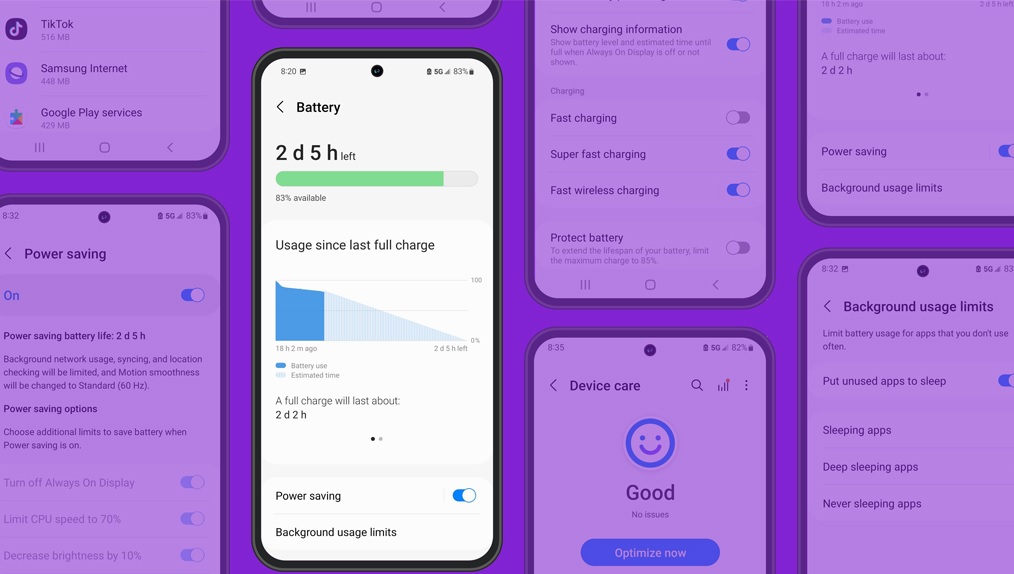
Điện thoại thông minh ngày càng nâng cấp nhanh hơn và mỗi bản cập nhật đều đi kèm với nhiều tính năng mới hứa hẹn sẽ giúp cuộc sống của bạn dễ dàng hơn. Nhưng công nghệ này cũng có thể làm giảm tuổi thọ pin, khiến bạn thất vọng.
Nếu Android của bạn hết pin nhanh hơn bình thường, đừng hoảng sợ. , các chuyên gia sẽ giúp hàng triệu khách hàng giải quyết các vấn đề sửa chữa điện thoại như thế này mỗi ngày bằng các giải pháp đơn giản. Sau đây là hướng dẫn về nguyên nhân khiến pin Android hết nhanh và cách khắc phục.
Tóm tắt nội dung
ToggleTại sao điện thoại Android của tôi hết pin nhanh như vậy?
Pin của bạn có thể bị cạn nhanh vì một số lý do. Sau đây là một số lý do phổ biến nhất:
- Có quá nhiều thông báo đẩy và cảnh báo làm hao pin.
- Có quá nhiều ứng dụng chạy dịch vụ định vị.
- Có quá nhiều ứng dụng đang chạy ẩn.
- Màn hình quá sáng.
- Màn hình bật quá lâu trước khi chuyển sang chế độ ngủ.
- Điện thoại không có sóng.
- Hệ điều hành của điện thoại đã lỗi thời.
- Nhiệt độ thay đổi đột ngột có thể ảnh hưởng đến điện thoại và pin của bạn.
- Pin của điện thoại đã đến cuối vòng đời của nó.
Làm thế nào để pin điện thoại của bạn sử dụng được lâu hơn?
Nếu bạn đang thắc mắc, “Tại sao điện thoại của tôi hết pin nhanh như vậy?” thì hướng dẫn này dành cho bạn. Sau đây là cách bạn có thể giữ cho Android của mình được sạc và tối ưu hóa để sử dụng lâu hơn trong suốt cả ngày.

1. Hạn chế thông báo đẩy của bạn
Từ tin tức nóng hổi đến thông tin cập nhật về giao đồ ăn, thông báo là cách bạn duy trì kết nối và nắm bắt thông tin. Nhưng nếu có quá nhiều cảnh báo đang hoạt động, chúng có thể làm hao pin Android của bạn. Để tắt thông báo đẩy từ ứng dụng:
- Vào Cài đặt – Thông báo (hoặc Ứng dụng & thông báo) – Thông báo ứng dụng. Danh sách các ứng dụng sẽ xuất hiện.
- Chọn ứng dụng mà bạn muốn giới hạn thông báo.
- Tắt công tắc bên cạnh tên ứng dụng. Bạn cũng có thể nhấp vào hầu hết các ứng dụng riêng lẻ để tùy chỉnh cài đặt thông báo hơn nữa (ví dụ: bạn có thể cho phép Instagram gửi cho bạn thông báo về bình luận mới nhưng tắt chúng đối với người theo dõi mới).
2. Điều chỉnh cài đặt dịch vụ vị trí của bạn
Các ứng dụng như Waze và Google Maps giúp bạn di chuyển bằng tính năng dịch vụ định vị của điện thoại. Nhưng nếu các ứng dụng này chạy ẩn và bạn không đi du lịch, dịch vụ định vị có thể làm hao pin của bạn. Để điều chỉnh điều này:
- Vào Cài đặt > Vị trí .
- Tắt dịch vụ cài đặt vị trí bằng cách tắt công tắc ở đầu màn hình. Bạn cũng có thể chạm vào Quyền ứng dụng để xem ứng dụng nào đang sử dụng dịch vụ vị trí và tắt từng ứng dụng riêng lẻ. Trên Google Pixel, chạm vào Ứng dụng & thông báo > Nâng cao > Trình quản lý quyền > Vị trí để điều chỉnh cài đặt này.
3. Giảm hoạt động nền
Các ứng dụng như Facebook và Instagram vẫn có thể chạy ở chế độ nền, kiểm tra các bản cập nhật, làm mới nội dung và đẩy thông báo, ngay cả sau khi bạn đã đóng chúng—điều này có thể làm hao pin điện thoại của bạn. Sau đây là cách sử dụng tính năng tiết kiệm pin của điện thoại để giảm hoạt động nền:
- Vào Cài đặt .
- Nhấn vào Pin
- .Bật nút Tiết kiệm năng lượng (cũng có thể gọi là Tiết kiệm pin ). Bạn cũng có thể thực hiện thêm một bước nữa và nhấp vào Giới hạn sử dụng nền , sau đó bật Đặt các ứng dụng không sử dụng vào chế độ ngủ để giúp hạn chế mức sử dụng pin.
4. Điều chỉnh độ sáng màn hình
Tiếp theo, hãy thử giảm độ sáng màn hình, giúp tiết kiệm năng lượng và ngăn pin của bạn hết nhanh. Nó cũng giúp ngăn màn hình của bạn bị cháy , có thể gây ra hư hỏng vĩnh viễn. Để điều chỉnh độ sáng màn hình:
- Vào Cài đặt .
- Chạm vào Màn hình (hoặc Màn hình > Mức độ sáng ).
- Điều chỉnh thanh trượt Độ sáng đến mức bạn cảm thấy thoải mái.
Bạn cũng có thể thử bật Chế độ tối (hoặc Chủ đề tối), sử dụng phông nền tối để tiết kiệm pixel và pin, hoặc Độ sáng thích ứng, tự động điều chỉnh màn hình theo mức độ sáng.
5. Điều chỉnh cài đặt thời gian chờ màn hình của bạn
Một thiết lập khác đáng điều chỉnh là thời gian chờ màn hình, điều khiển thời gian trôi qua trước khi màn hình chuyển sang chế độ ngủ. Vì điện thoại của bạn sử dụng năng lượng để duy trì trạng thái sáng, nên khoảng thời gian ngắn hơn giữa các chu kỳ ngủ được khuyến nghị để tiết kiệm pin. Để điều chỉnh cài đặt thời gian chờ màn hình:
- Vào Cài đặt .
- Chạm vào Hiển thị > Thời gian chờ màn hình .
- Danh sách các khoảng thời gian sẽ xuất hiện. Chúng tôi khuyên bạn nên đặt khoảng thời gian từ 30 giây đến một phút.
6. Kiểm tra bản cập nhật hệ điều hành
Chạy phiên bản hệ điều hành lỗi thời cũng có thể làm hao pin điện thoại của bạn. Cập nhật thường xuyên hệ điều hành Android của bạn không chỉ tăng hiệu quả mà còn cài đặt các bản cập nhật bảo mật. Để xem bạn có phiên bản mới nhất không:
- Chạm vào Cài đặt > Cập nhật phần mềm > Kiểm tra bản cập nhật mới (trên một số thiết bị Android, mục này sẽ hiển thị là Cài đặt > Hệ thống > Cập nhật hệ thống > Kiểm tra bản cập nhật ).
- Nhấn OK .
- Nếu hệ điều hành của bạn được cập nhật, “Phần mềm hiện tại đã được cập nhật” sẽ hiển thị. Nếu có bản cập nhật mới, hãy làm theo hướng dẫn để cài đặt.
7. Bảo vệ điện thoại của bạn khỏi nhiệt độ khắc nghiệt
Cho dù bạn đang di chuyển hay ở nhà, hãy đảm bảo tránh để điện thoại ở những nơi quá nóng hoặc quá lạnh. Ở trong điều kiện nhiệt độ khắc nghiệt không chỉ làm cạn kiệt pin điện thoại mà còn khiến điện thoại quá nóng và phát nổ, gây nguy hiểm cho sự an toàn của bạn. Cố gắng cất điện thoại ở nơi có nhiệt độ từ 68° đến 86° .
8. Đảm bảo điện thoại của bạn có dịch vụ
Mặc dù điều này có vẻ như là điều hiển nhiên, hãy kiểm tra lại để đảm bảo điện thoại của bạn có dịch vụ. Nếu Android của bạn liên tục tìm kiếm tín hiệu, nó có thể làm cạn kiệt pin của bạn nhanh chóng. Nếu bạn không có dịch vụ và bạn bối rối không biết tại sao, hãy làm theo hướng dẫn này để biết các bước khắc phục sự cố.
9. Kiểm tra xem pin của bạn đã đến cuối vòng đời chưa
Nếu đã xem không có bước nào nêu trên có tác dụng, có thể là do pin điện thoại Android của bạn sắp hết . Hãy đến các cửa hàng sửa chữa điện thoại để kiểm tra thiết bị và thay pin nếu cần
Lưu ý:
Tuổi thọ pin còn phụ thuộc vào nhiều yếu tố khác như loại pin, cách sử dụng và điều kiện môi trường.






